Comodo Internet Security 5 - 免費版防毒軟體 (下載篇)
***因系統問題,再找出辦法前,建議要開啟網址時,請用滑鼠右鍵另開啟網頁或視窗,避免因點選網址造成離開本站。不便之處請見諒。
請注意!!一台電腦僅能安裝一套防毒軟體!!同時安裝多套防毒軟體反而會造成系統不穩定等不可預期的後果!!再安裝一套新防毒軟體前,請先移除舊有防毒軟體再安裝新防毒軟體。
安裝 Comodo Internet Security 5
1. 請在我們下載好的檔案上,點2下滑鼠左鍵,以開啟安裝程式
2. 請點選【執行(R)】
3. 安裝程式會開啟,他預設語言可能會顯示為『中文(簡體)』(此軟體無提供官方繁體中文語系)。由於本人不習慣中國的用語,且可能會有編碼不同造成後續出現亂碼的問題(簡體與繁體中文編碼不同),所以強烈建議各位使用『English (United States)』!!
4. 請按【I accept】
5. 請輸入你的e-mail來註冊,可以收到官方訊息及更新等(非必要,可不填寫)。之後請按【Next>】
6. 選擇欲安裝之套件,用預設值即可,請按【Next>】
7. 開始安裝啦~~色色光棒跑跑跑~~~:P
8. 選擇安裝路徑,用預設值即可,請按【Next】
9. 看你要不要透過COMODO的安全DNS來上網,選好之後,請按【Next】
10. 請按【Install】
11. 繼續跑安裝中...
12. 請按【Finish】
13. 請按【Finish】,已完成最後安裝
14. 安裝完後,會提示您電腦須重開機,防毒軟體才會生效。請關閉並儲存其他進行中的工作之後點選【Yes】
15. (此步驟因電腦而異,不一定出現)重新開機完後...他就抓到我無線網路卡要連到網路,並且詢問我如何處置。當然,我要給我無線網卡通過啦,而且要讓防火牆記住我的選擇~~不然會不能上網,我又不是沒是找麻煩~~!因此,我勾選了『Remember my answer』,並點選【Allow】。
16. 網路的防火牆設定,請依個人裝況來設定。
17. 之後回桌面,開啟Comodo Internet Security的桌面捷徑
18. 軟體主視窗左側,有出現黃色警告,說我們很久沒更新病毒碼了。請點選那黃色警告下方的按鈕【Update Now】
19. 開始更新摟~~~
20. 更新完病毒碼,還是黃色警告,要我們做第一次完整掃描。請點選那黃色警告下方的按鈕【Do it now】
21. 開始跑安裝完後的第一次電腦完整掃描摟~~可以起身去喝杯茶、泡個咖啡,上個廁所等...因為需要一段時間。
22. 掃描完成的畫面
23. 出現綠色盾牌啦~~~一切安好中~~恭喜^^
在這什麼都漲價的年代
有時候會手頭緊無法買正版防毒軟體
此時網路上眾多的免費防毒軟體就是非常好用的時候了
但畢竟是免費版,功能與付費板來是有差異
且很多免費防毒軟體,很難說哪一套較好
主要要看使用者自己個愛好跟感覺摟~~~
筆者謹多多介紹
供大家多個選擇~~~^^


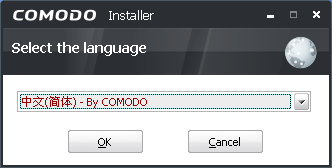









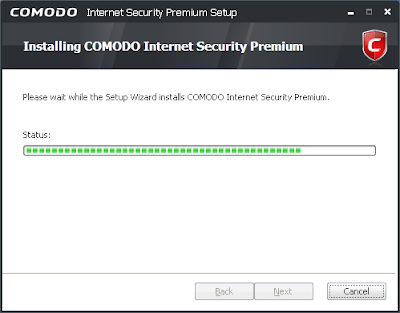



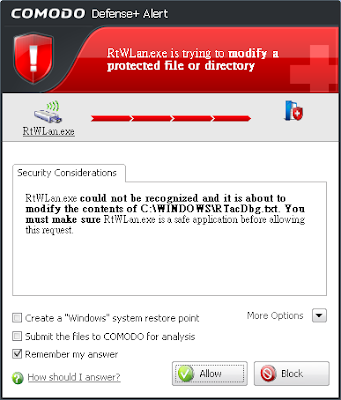





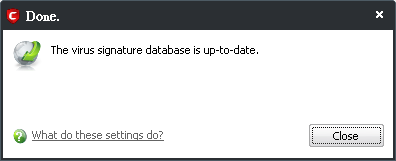




沒有留言:
張貼留言